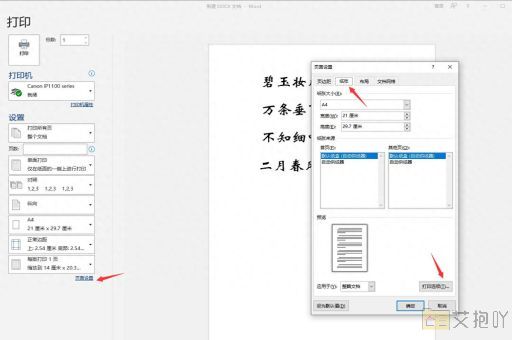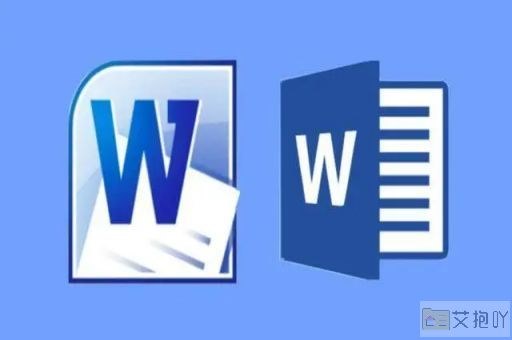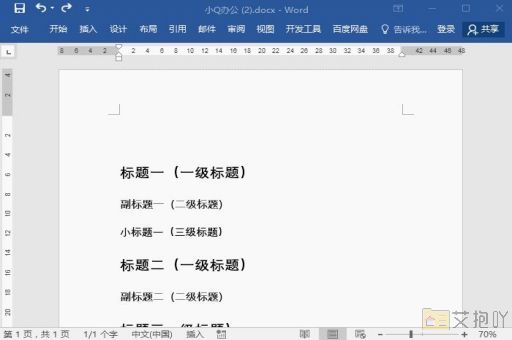word文本框怎么去掉边框线
在word中,文本框通常用于插入一些特殊的文本或图片,以实现特定的排版效果。在某些情况下,我们可能希望去掉文本框的边框线,使其与周围的文本更好地融合在一起。下面,我将详细介绍如何在word中去掉文本框的边框线。
打开你的word文档,找到你需要修改的文本框。如果你还没有创建文本框,可以通过点击“插入”菜单中的“文本框”按钮来创建一个。
然后,选中文本框。你可以通过单击文本框内部或者拖动鼠标来选择它。当你选中文本框时,你会看到它的边缘出现了一些控制点和调整手柄。
接下来,取消选中文本框的边框线。有两种方法可以做到这一点:
方法一:使用“格式”菜单
1. 点击“格式”菜单中的“形状轮廓”按钮。

2. 在弹出的下拉菜单中,选择“无颜色”。
方法二:使用格式面板
1. 单击选中的文本框,然后在右侧的“格式”面板中找到“轮廓”选项。
2. 点击轮廓右侧的颜色选择器,然后在弹出的颜色选择器中选择“无颜色”。
以上两种方法都可以有效地去掉文本框的边框线,使其看起来更加自然和融入到周围的文本中。但是需要注意的是,如果你需要在文本框中插入图片或者其他对象,那么你可能需要保留至少一部分边框线,以便于操作和调整这些对象的位置和大小。
去掉word文本框的边框线是一个相对简单但又非常实用的操作技巧,可以帮助你更好地设计和排版你的文档。只需要按照上述步骤进行操作,你就可以轻松地去掉文本框的边框线了。


 上一篇
上一篇